將內部部署 ONTAP 的資料叢集分層至 StorageGRID 不再需要
 建議變更
建議變更


透過將非活動資料分層到StorageGRID來釋放本地ONTAP叢集上的空間。
快速入門
請依照下列步驟快速入門、或向下捲動至其餘部分以取得完整詳細資料。
 準備將資料分層 StorageGRID 以供運用
準備將資料分層 StorageGRID 以供運用您需要下列項目:
-
運行ONTAP 9.4 或更高版本的本地ONTAP集群,以及透過使用者指定連接埠到StorageGRID 的連線。 "瞭解如何探索叢集" 。
-
支援 AWS 存取金鑰的 S3 權限、可支援支援支援支援的版本。 StorageGRID
-
安裝在內部部署上的 Connector 。
-
用於連接器的網路、可讓 ONTAP 叢集的輸出 HTTPS 連線、 StorageGRID 連線、以及 BlueXP 分層服務。
 設定分層
設定分層選擇本機工作環境,為分層服務選擇“啟用”,然後依照指示將資料分層到StorageGRID。
需求
驗證 ONTAP 支援您的物件叢集、設定網路、以及準備物件儲存。
下圖顯示每個元件及其之間需要準備的連線:
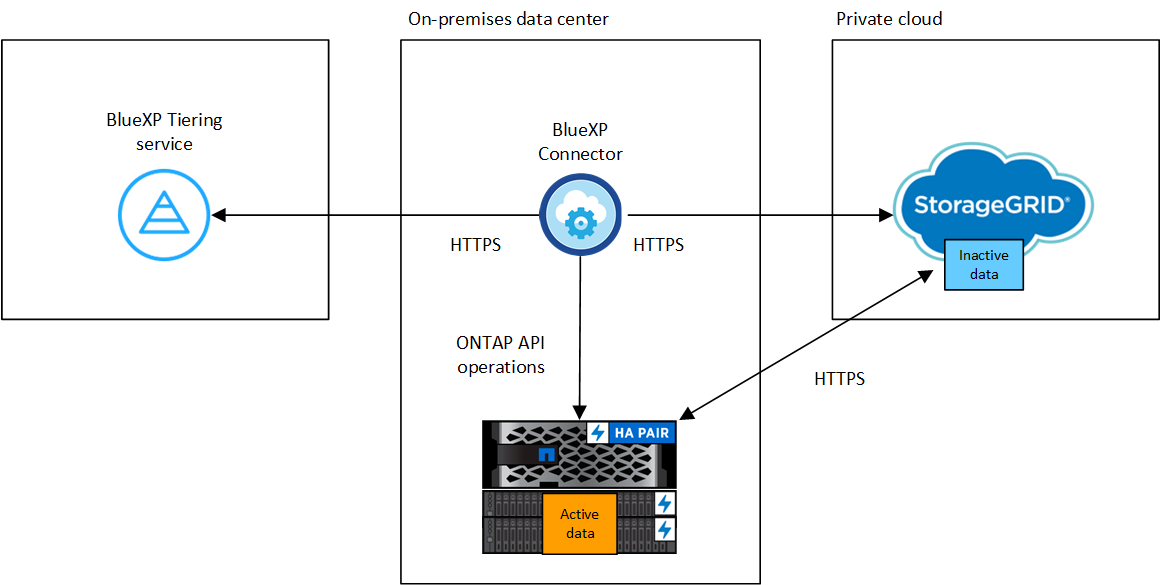

|
Connector 與 StorageGRID 物件之間的通訊僅供物件儲存設定之用。 |
準備 ONTAP 您的叢集
將資料分層至異地時、您的叢集必須符合下列要求。 ONTAP StorageGRID
- 支援 ONTAP 的支援功能平台
-
-
使用ONTAP 更新版本的時:您可以將資料從AFF 包含FAS All SSD Aggregate或All HDD Aggregate的各種系統、或是包含All SSD Aggregate或All HDD Aggregate的系統進行分層。
-
使用ONTAP NetApp 9.7及更早版本時:您可以將AFF 資料從包含FAS All SSD Aggregate的各種系統、或是用整合式全SSD的系統進行分層。
-
- 支援 ONTAP 的支援版本
-
更新版本 ONTAP
- 授權
-
如果您將資料分層到StorageGRID,則不需要分層授權或FabricPool授權。
- 叢集網路連線需求
-
-
透過使用者指定的連接埠、這個支援叢集會啟動HTTPS連線至物件閘道節點(連接埠可在分層設定期間設定)ONTAP StorageGRID 。
可在物件儲存設備中讀取及寫入資料。 ONTAP物件儲存設備從未啟動、只是回應而已。
-
連接器必須駐留在內部環境中、因此需要傳入連線。
叢集與 BlueXP 分層服務之間不需要連線。
-
每個裝載您要分層的磁碟區的節點都需要叢集間LIF ONTAP 。LIF 必須與 IPspac_ 建立關聯、 ONTAP 以便連接物件儲存設備。
設定資料分層時,系統會提示您選擇要使用的 IP 空間。您應該選擇每個 LIF 所關聯的 IPspace 。這可能是您建立的「預設」 IPspace 或自訂 IPspace 。詳細了解 "生命"和 "IPspaces" 。
-
- 支援的磁碟區和集合體
-
BlueXP 分層可分層的磁碟區總數可能少於 ONTAP 系統上的磁碟區數量。這是因為磁碟區無法從某些集合體分層。請參閱ONTAP 的《》文件 "功能或功能不受 FabricPool 支援"。

|
BlueXP 分層支援 FlexGroup 磁碟區、從 ONTAP 9.5 開始。安裝程式的運作方式與任何其他 Volume 相同。 |
準備 StorageGRID
必須符合下列需求。 StorageGRID
- 支援 StorageGRID 的支援版本
-
支援不支援更新版本的支援。StorageGRID
- S3 認證
-
當您設定 StorageGRID 分層時、您需要提供 BlueXP 分層、並提供 S3 存取金鑰和秘密金鑰。BlueXP 分層使用金鑰來存取您的貯體。
這些存取金鑰必須與具有下列權限的使用者相關聯:
"s3:ListAllMyBuckets", "s3:ListBucket", "s3:GetObject", "s3:PutObject", "s3:DeleteObject", "s3:CreateBucket" - 物件版本管理
-
您不得在 StorageGRID 物件存放區上啟用物件版本管理功能。
建立或切換連接器
需要連接器才能將資料分層至雲端。將資料分層至 StorageGRID 無法使用時、內部環境中必須有連接器可供使用。您可能需要安裝新的 Connector 、或確定目前選取的 Connector 位於內部部署。
為連接器準備網路
確認連接器具備所需的網路連線。
-
確保安裝 Connector 的網路啟用下列連線:
-
透過連接埠 443 與 BlueXP 分層服務的 HTTPS 連線 ("請參閱端點清單")
-
透過連接埠 443 與 StorageGRID 系統的 HTTPS 連線
-
透過連接埠443連線至ONTAP 您的SURF叢 集管理LIF的HTTPS連線
-
將非作用中資料從第一個叢集分層到 StorageGRID 不活動資料
準備好環境之後、請從第一個叢集開始分層處理非作用中資料。
-
用來進行HTTPS通訊的FQDN、以及連接埠。StorageGRID
-
具備所需 S3 權限的 AWS 存取金鑰。
-
選擇本地ONTAP工作環境。
-
從右側面板按一下「啟用」以取得分層服務。
如果StorageGRID 在畫版上存在可作為工作環境的資料點、您可以將叢集拖曳到StorageGRID 可運作的環境中、以啟動設定精靈。
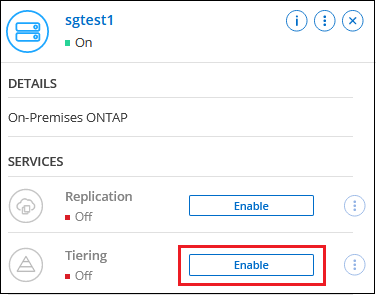
-
定義物件儲存名稱:輸入此物件儲存設備的名稱。它必須與此叢集上的Aggregate所使用的任何其他物件儲存設備都是獨一無二的。
-
選擇提供者:選擇* StorageGRID*並選擇*繼續*。
-
完成「建立物件儲存」頁面上的步驟:
-
伺服器:輸入StorageGRID 「支援不支援功能的閘道節點」的FQDN、ONTAP 該連接埠應用於與StorageGRID 效益管理系統進行HTTPS通訊、以及具備所需S3權限之帳戶的存取金鑰和秘密金鑰。
-
Bucket:新增一個新儲存桶或選擇一個以前綴 fabric-pool 開頭的現有儲存桶,然後選擇 Continue。
因為連接器的 IAM 原則可讓執行個體在以該確切字首命名的儲存區上執行 S3 動作、所以需要使用 Fabric 資源池 _ 字首。例如、您可以命名S3儲存區_Fabric集區-AFF1、其中AFF1是叢集的名稱。
-
叢集網路:選擇ONTAP套用於連接物件儲存的 IP 空間,然後選擇*繼續*。
選擇正確的 IPspace 可確保 BlueXP 分層可設定從 ONTAP 到 StorageGRID 物件儲存設備的連線。
您也可以定義「最大傳輸率」、設定可將非使用中資料上傳至物件儲存的網路頻寬。選取*受限*選項按鈕、然後輸入可使用的最大頻寬、或選取*無限*表示沒有限制。
-
-
在「層級磁碟區」頁面上、選取您要設定分層的磁碟區、然後啟動「層級原則」頁面:
-
若要選取所有捲,請選取標題行中的方塊 (
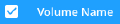 ) 並選擇 配置磁碟區。
) 並選擇 配置磁碟區。 -
若要選擇多個卷,請選取每個卷對應的複選框 (
 ) 並選擇 配置磁碟區。
) 並選擇 配置磁碟區。 -
若要選擇單一卷,請選擇行(或
 圖示)來表示音量。
圖示)來表示音量。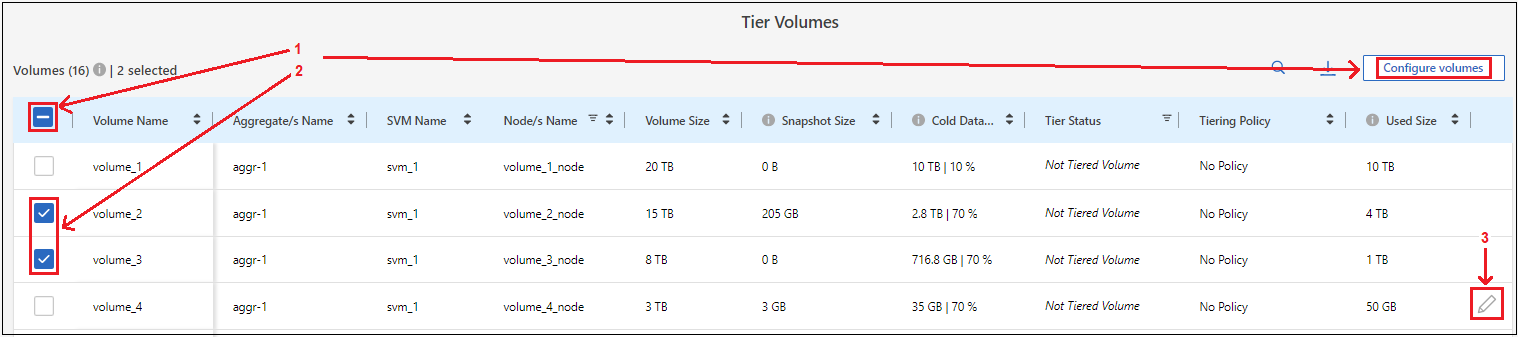
-
-
在「分層策略」對話方塊中,選擇分層策略,可選擇調整所選卷的冷卻天數,然後選擇「應用」。
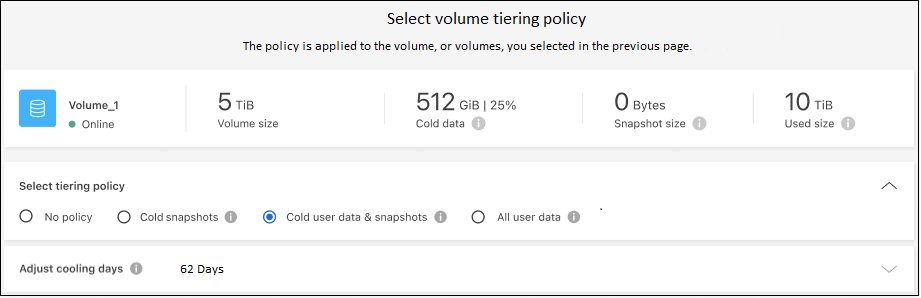
您可以檢閱叢集上作用中和非作用中資料的相關資訊。 "深入瞭解如何管理分層設定"。
您也可以建立額外的物件儲存設備、以便在叢集上的特定集合體將資料分層至不同的物件存放區。或者、如果您打算使用FabricPool 「支援物件鏡射」、將階層式資料複寫到其他物件存放區。 "深入瞭解物件存放區的管理"。


